Office for MacのDVDディスクが傷ついてしまったため、Apache OpenOfficeに移行してみました。
その際にOpenOfficeの「Word」的存在「文章ドキュメント」で、400字詰め原稿用紙のテンプレートを探しましたが見当たらず、作成する方法を備忘録として残しておきました。
もくじ
400字詰め原稿用紙のテンプレート作成方法
まずは、OpenOfficeを起動して「文章ドキュメント」を開きます。
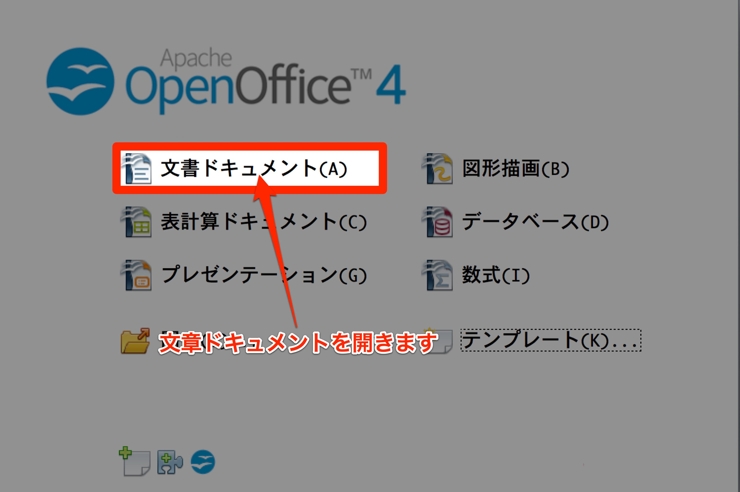
Wordには原稿用紙ウィザードというのがありましたが、OpenOfficeのウィザードには探してみましたが、見当たらず…
OpenOfficeは全く違うところから設定が可能でした。
メニューバーの書式→ページをクリックします。
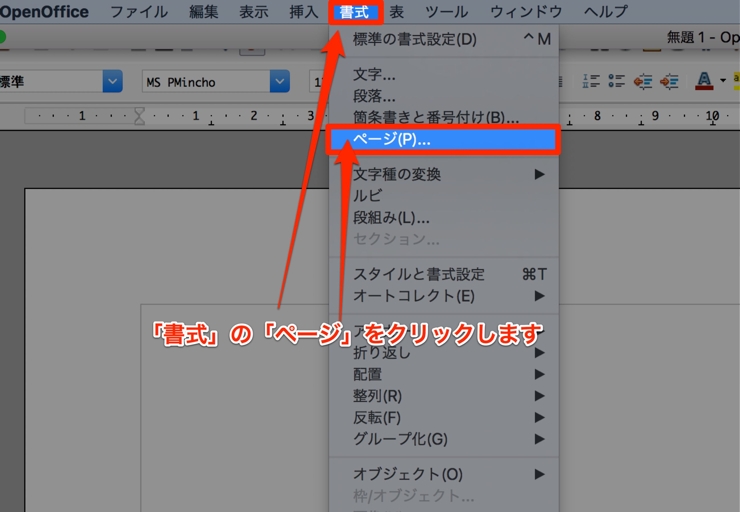
開いたページスタイルのページをクリックします。
次にページの配置を「横」にします。
文字の方向を「右から左へ(縦書き)」にしてOKをクリックします。
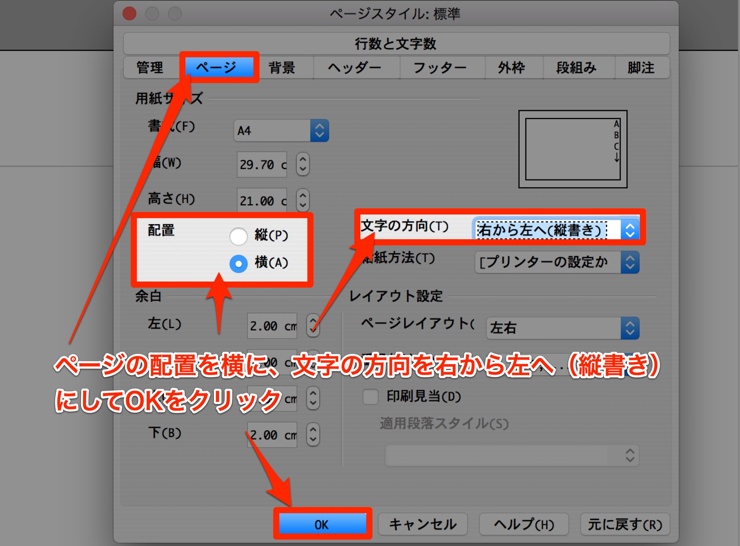
次に「行数と文字数」をクリックします。
「行数と文字数」の段が、「管理」「ページ」「背景」などの段と入れ替わっているため、一瞬どこにあるのかが少しわかりにくいです。
続いて、グリッド線の「行数と文字数を指定」を選択。
行数と文字数の設定で
- ページ単位の行数:20
- 行単位の文字数:20
にします。(400字詰めの場合)
罫線の色は好みで調節します。
オレンジにすると原稿用紙のようになりますよ!
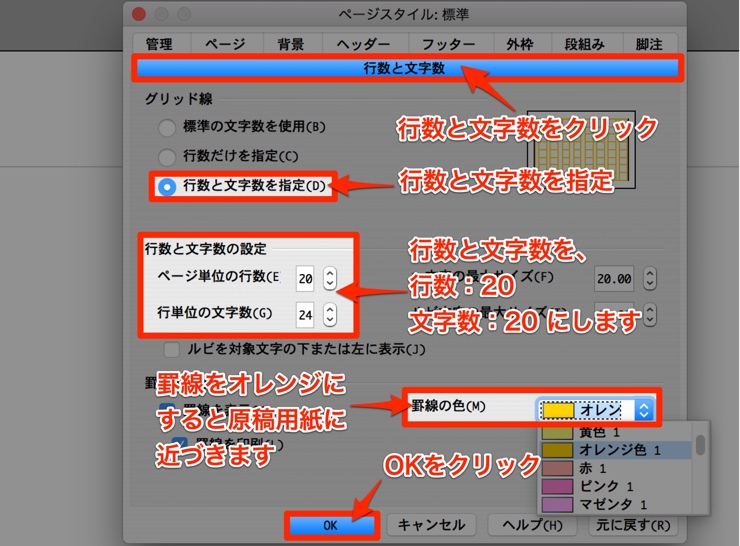
最後に一番下のOKをクリックします。
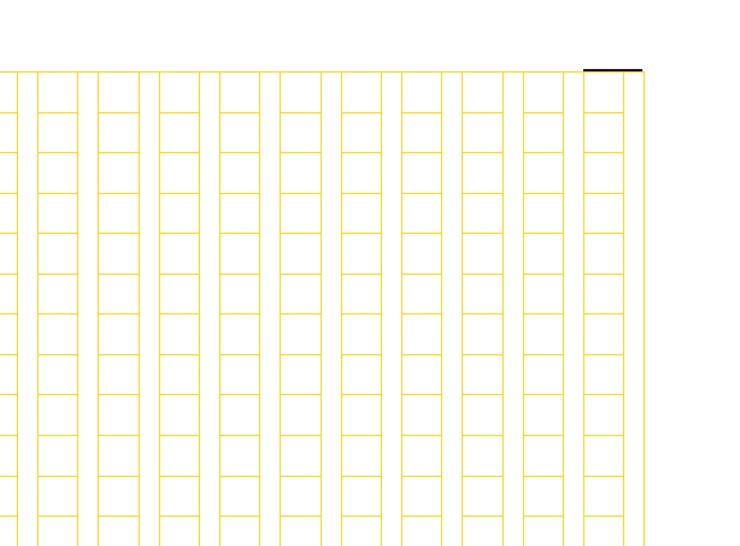
これで原稿用紙(400字詰め)の完成です!
あとがき
プリンタにもよると思いますが、罫線を薄い色に指定するとほとんど見えなくなるため、調整が必要になる場合もあります。
以上、OpenOfficeの文章ドキュメントで400字詰め原稿用紙を作成する方法でした。

